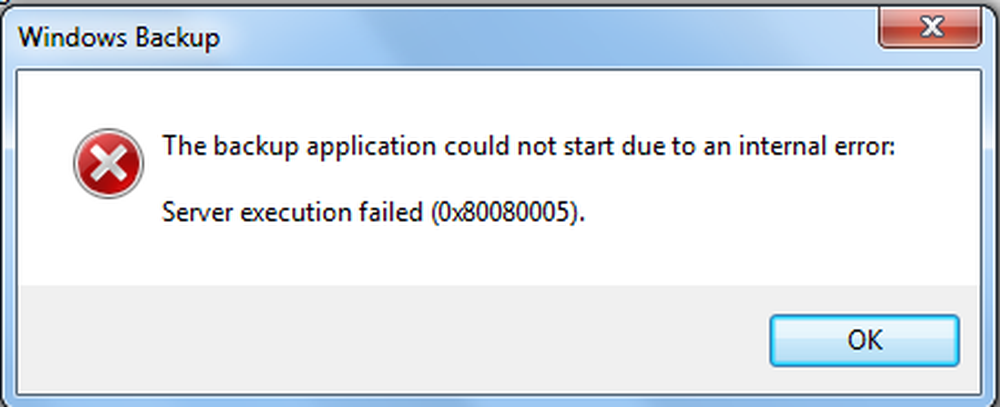El servicio de audio no se está ejecutando en Windows 10/8/7
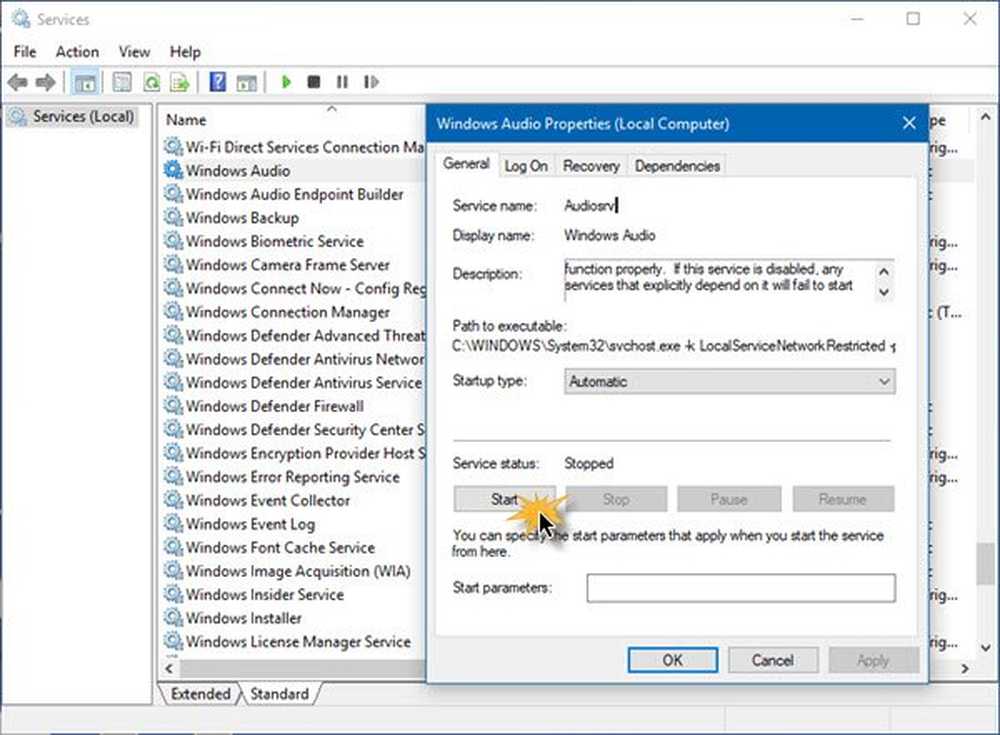
Si ve una marca X roja en el ícono de Altavoz en el área de notificación, y cuando pasa el mouse sobre el ícono, verá un mensaje. El servicio de audio no se está ejecutando En su PC con Windows 10/8/7, a continuación le presentamos algunas cosas que debe tener en cuenta..

El servicio de audio no se está ejecutando
1] Comprobar el estado de los servicios de Windows

correr servicios.msc para abrir el administrador de servicios de Windows. Desplácese hasta el Servicio de audio de Windows y haga doble clic en él para abrir sus Propiedades. Este servicio gestiona el audio para programas basados en Windows. Si se detiene este servicio, los dispositivos de audio y los efectos no funcionarán correctamente. Si este servicio está deshabilitado, cualquier servicio que dependa explícitamente de él no podrá iniciarse
Establezca el Tipo de inicio en Automático y haga clic en el comienzo botón. Si ya comenzó, deténgalo y vuelva a iniciarlo..
Debe asegurarse de que sus Servicios de dependencia estén iniciados y tengan un Tipo de inicio automático:
- Llamada a procedimiento remoto
- Windows Audio Endpoint Builder
Si el Servicio de Programador de Clases Multimedia está presente en su sistema, eso también debe iniciarse y configurarse en Automático.
El Servicio de Programador de Clases Multimedia (MMCSS) es un servicio de Windows que permite que las aplicaciones multimedia obtengan un acceso prioritario a la CPU para el procesamiento sensible al tiempo (como las aplicaciones multimedia), así como un acceso prioritario a los discos para garantizar que el proceso no esté privado de datos para procesar.
2] Ejecutar Reproductor de problemas de audio
Windows 10 incluye el Reproductor de problemas de audio, que puede invocar fácilmente a través del Panel de control, la Búsqueda de la barra de tareas o la pestaña Solución de problemas de nuestro freeware FixWin 10. También puede acceder desde la página de Solución de problemas en Windows 10.
Ejecutarlo y ver si puede solucionar su problema.
3] Solucionar problemas en estado de inicio limpio
Se utiliza un inicio limpio para diagnosticar y luego solucionar problemas con su sistema. Durante un arranque limpio, iniciamos el sistema con una cantidad mínima de controladores y programas de inicio, lo que ayuda a aislar la causa con software interferente.

Una vez que haya iniciado el estado de inicio limpio, habilite un proceso tras otro y vea qué proceso hace que aparezca el problema. Así podrás encontrar al infractor..
Consulte esta publicación si Windows no pudo iniciar el servicio de audio de Windows en la computadora local y este si el servicio de audio no se está ejecutando, pero aún tiene sonido!